اسنپ چت از محبوب ترین شبکه های اجتماعی محسوب میشود. در این گفتار به آموزش ذخیره عکس های اسنپ چت در گالری خواهیم پرداخت. با ما باشید.
اسنپ چت با قابلیت ها و امکانات خوبی که دارد هم یکی از بهترین اپلیکیشن های ساخت ویدیوهای کوتاه است که فیلترها و استیکرهای متنوعی دارد و هم در عین حال یکی از محبوب ترین شبکه های اجتماعی محسوب میشود.
شاید مثل فیسبوک، اینستاگرام و توئیتر پرطرفدار نباشد اما توجه کاربران بسیار زیادی را به خودش جلب کرده است. اسنپ چت پلتفرمی است که از طریق آن افراد میتوانند برای یکدیگر عکس و ویدئو یا حتی پیام بفرستند.
قابلیت های تصویری خوب اسنپ چت سبب شده تا کاربران به ذخیره کردن تصاویر و ویدیوهای آن علاقه مند باشند. اما برخی کاربران در ذخیره عکس های اسنپ چت در گالری با مشکلاتی مواجه میشوند.
در این گفتار از سلسله گفتارهای آموزشی تکراتو قصد داریم به آموزش ذخیره عکس های اسنپ چت در گالری بپردازیم. با ما تا انتها همراه باشید.
آموزش ذخیره عکس های اسنپ چت در گالری ؛
ما پیش از این نحوه کار با آموزش کار با اسنپ چت را به طور کامل برایتان شرح داده بودیم. از بازخوردهایی که آن گفتار داشت متوجه شدیم که بسیاری از کاربران در ذخیره عکس های اسنپ چت در گالری با مشکلاتی مواجه هستند.
همه ما در برنامه ها و خصوصا شبکه های اجتماعی تصاویر و یا ویدیو هایی داریم که نمی خواهیم آن ها را از دست بدهیم. بنابراین باید عکس های مورد نیازمان را در حافظه گوشی ذخیره کنیم تا حتی پس از حذف کردن برنامه ها به آن ها دسترسی داشته باشیم.
در اپلیکیشن هایی مانند اینستاگرام این قابلیت به صورت پیشفرض وجود ندارد. در همین راستا برخی از بهترین دانلودرهای اینستاگرام را به شما معرفی کرده بودیم که با کمک آنها نسبت به ذخیره عکسها اقدام کنید.
حتی شما میتوانید تصاویر پروفایل افراد را دانلود کنید. برای دانلود هایلایت اینستاگرام نیز روش هایی وجود دارد. البته که اگر بخواهید کارتان ساده تر باشد به مانند همه شبکه های دیگر، برای اینستاگرام نیز اپ هایی تحت عنوان بهترین اینستاگرام های غیررسمی وجود دارد.
اما در اسنپ چت اندروید و آیفون هم می توانید با روش های مختلفی این کار را انجام دهید که در ادامه آن ها را بررسی می کنیم.
تعیین محل ذخیره عکس ها در اسنپ چت
در آخرین به روزرسانی اسنپ چت قابلیت های جدید و البته کاربردی خوبی به این اپلیکیشن اضافه شده است. با این قابلیت ها شما میتوانید تعیین کنید که وقتی یک عکس یا ویدیو با اسنپ چت تهیه میکنید در کجا ذخیره شود.
گزینه های شما هم عبارت است از ذخیره در اسنپ چت، ذخیره در گالری یا ذخیره در هر دو مورد. اگر مدت زیادی است که اپلیکیشن را آپدیت نکرده اید حتما آخرین به روزرسانی را از مراجع معتبر دانلود کرده و سپس نصب کنید.
سپس اپلیکیشن را باز کرده و در صفحه اصلی و مطابق با شکل زیر آیکون آدمک را لمس کنید.
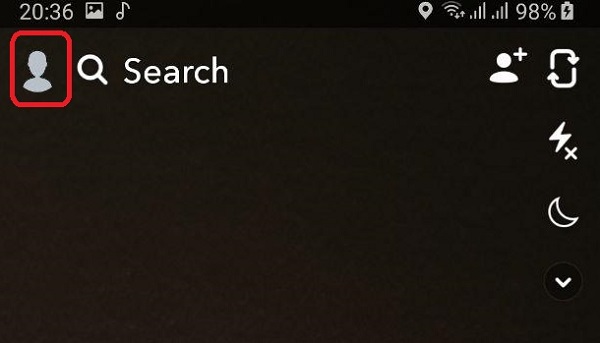
در اینجا بر روی علامت چرخ دنده کلیک کنید.
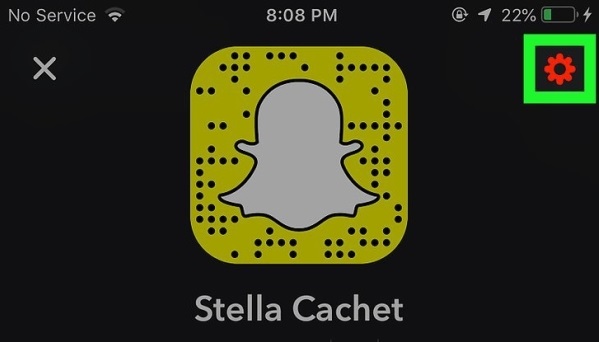
سپس در قسمت My Account تنظیمات، روی Memories تاچ کنید.
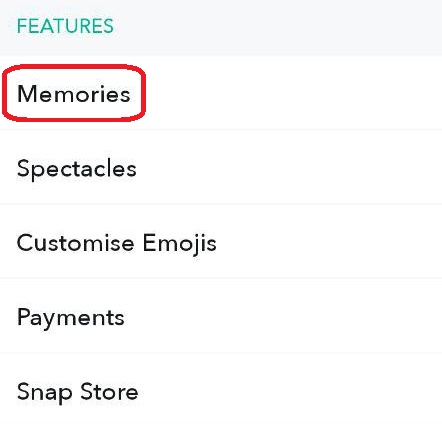
حالا بر روی save Button کلیک نمایید.
حال باید محل ذخیره سازی را انتخاب کنید. برای شما سه گزینه در اسنپ چت آماده شده است:
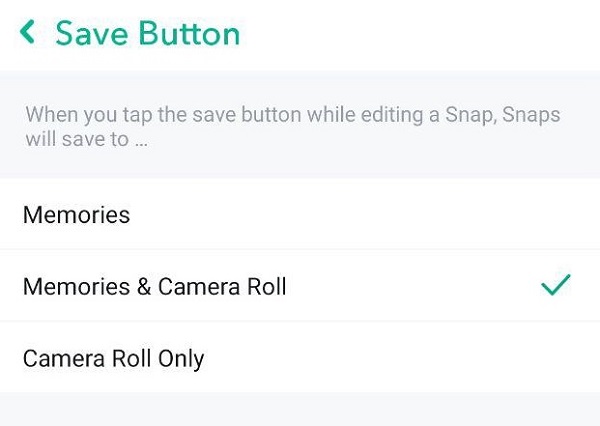
- Memories: این قسمت حافظه بکاپ خود برنامه است که تصاویر را روی سرور های اسنپ چت نگهداری می کند. شما می توانید این تصاویر را در هر زمانی دانلود کرده و یا به اشتراک بگذارید.
- Memories & Camera Roll: تصاویر هم در حافظه Memories اسنپ چت و هم در گوشی شما ذخیره می شود.
- Camera Roll Only: ذخیره عکس های اسنپ چت در گالری
پیشنهاد می شود گزینه دوم یعنی Memories & Camera Roll را انتخاب کنید. سپس روی علامت بک در گوشه بالا سمت چپ برنامه تاچ کنید.
حالا وقتی عکس و فیلمی در اسنپ چت ذخیره می کنید، در حافظه گوشی شما هم ذخیره می شود. البته اگر می خواهید همه Story های شما ذخیره شود، گزینه Auto-Save را هم فعال کنید.
برای اطمینان از ذخیره کردن عکس های اسنپ چت در گالری بد نیست بعد از اعمال تنظیمات آنرا امتحان کنید. برای اینکه عکس ها یا ویدیو ها جدید را در حافظه گوشی ذخیره کنید، ابتدا به شکل معمول عکس یا فیلم خود را بگیرید. سپس روی نماد Save که به شکل فلش رو به پایین است ضربه بزنید.
با این کار و انجام تنظیمات ذکر شده، عکس یا فیلم در حافظه گوشه و گالری شما ذخیره می شود. علامت آیکن ذخیره هم به شکل تیک به نشان ذخیره شدن تبدیل می شود.
در صورتی که تنظیمات مذکور را اعمال کنید، همین کار را برای سایر ویدیوها یا استوری های خود نیز میتوانید انجام دهید و آنها مستقیما در گالری هم ذخیره خواهند شد.
ذخیره کردن استوری اسنپ چت در حافظه گوشی
برای ذخیره کردن عکس های اسنپ چت در گالری از جمله استوری های آن راه های دیگری نیز وجود دارد.
جهت ذخیره فیلم اسنپ چت در گالری ابتدا برنامه را باز کرده و انگشت خود را روی صفحه نگه داشته و به سمت چپ بکشید تا وارد قسمت استوری ها بشوید. می توانید از طریق تاچ روی User و انتخاب Story هم وارد این بخش شوید.
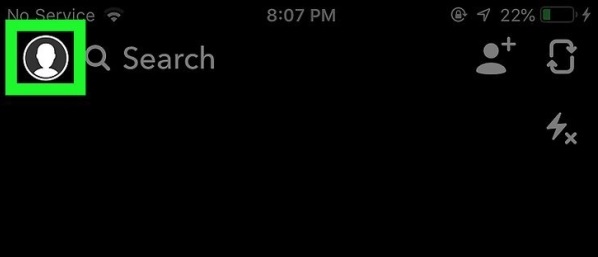
در کنار استوری های شما آیکن ذخیره وجود دارد. با تاچ کردن روی آن، استوری مورد نظر در حافظه گوشی ذخیره می شود.
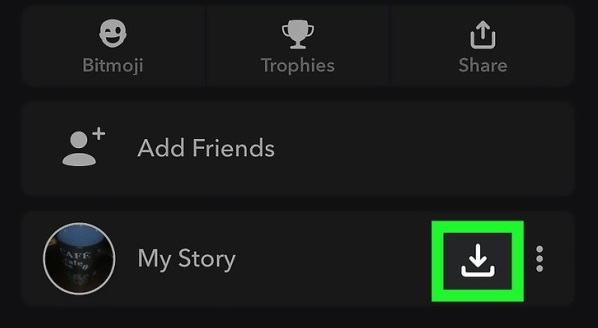
ذخیره عکس های بخش Memories اسنپ چت
اگر قصد سیو عکس اسنپ چت در گالری را دارید که در Memories اسنپ چت قرار دارد، روی آیکن Memories در پایین صفحه و زیر دکمه دوربین تاچ کنید.
عکس مورد نظر را انتخاب کرده و روی علامت سه نقطه تاچ کنید.

اکنون روی دکمه Export Snap تاچ کنید.
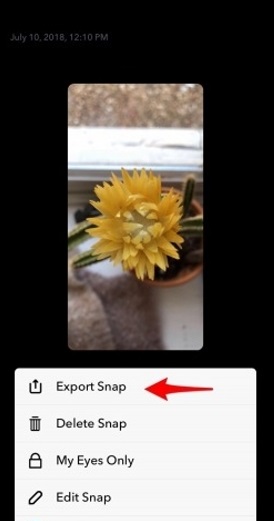
در بین گزینه هایی که اینجا به نمایش درآمده روی Save Image تاچ کنید.
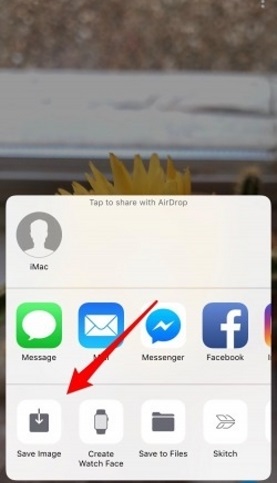
ذخیره کردن عکس های اسنپ چت در گالری
- اسنپچت را باز کنید.
- وقتی روی اسنپ چت کلیک میکنید این برنامه اول دوربین را باز میکند.
- انگشتتان را به سمت راست بکشید تا به صفحه چت هدایت شوید.
- روی هر چتی که میخواهید از آنجا اسنپ ذخیره کنید، کلیک کنید.
- وقتی چت باز شد، روی اسنپی که میخواهید ذخیره کنید کلیک کنید.

یادتان باشد این بخش چند نکته دارد. باید یک سری جزئیات مهم را به خاطر بسپارید:
- بعد از باز کردن یک اسنپ فقط یک تا ۱۰ ثانیه فرصت دارید آن را ببینید.
- فقط یکبار میتوانید هر اسنپ را ببینید. یعنی فقط یکبار در روز میتوانید به صورت رایگان این کار را انجام دهید.
- نمیتوانید اسنپی که قبلا دیدهاید را ببینید یا از آن اسکرینشات بگیرید.
در نتیجه وقتی اسنپی که میخواهید ذخیره کنید را باز کردید، سعی کنید سریعا اسکرینشات بگیرید چون فقط یک تا ۱۰ ثانیه برای دیدن آن فرصت دارید. این تنها راهی است که میتوانید اسنپی که توسط فرد دیگری دیده شده را ذخیره کنید. اسکرینشاتی که گرفتید مستقیما در گالری گوشیتان دخیره خواهد شد.
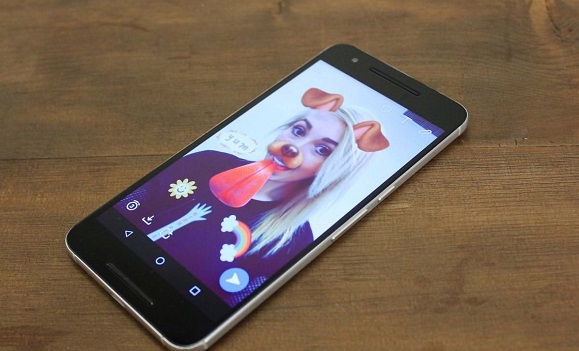
در ضمن نمیتوانید از اسنپهایی که زمانشان به پایان رسیده اسکرینشات بگیرید. گرفتن یک اسنپشات از اسنپ در آیفون با فشار دادن همزمان دکمه هوم و دکمه sleep/wake امکانپذیر است. در گوشیهای اندروید هم با فشار دادن همزمان دکمه کم کردن صدا و دکمه خاموش و روشن کردن گوشی (پاور) این کار انجام میشود.
ذخیره عکس های اسنپ چت در گالری
برای اینکه عکس یا ویدیو یا استوری اکانت دیگران را در اسنپ چت ذخیره کنید آنچنان امکانات زیادی وجود ندارد. البته در آیفون شما میتوانید از ضبط کننده صفحه به طور مستقیم استفاده کنید که یا عکس را بعدا با برش داشته باشید یا ویدیو را در حافظه ذخیره کنید.
در اندروید هم شما ناگزیر به استفاده از ابزارها و اپلکیشن های ضبط کننده صفحه هستید. برای آشنایی با برخی از بهترین اپلیکیشن های ضبط ویدیو از صفحه در اندروید به آموزش ضبط تماس تصویری واتساپ مراجعه کنید. ما در این مطلب برخی از بهترین اپلیکیشن هایی که برای ضبط ویدیو از صفحه به کار میروند را به شما معرفی کرده ایم.
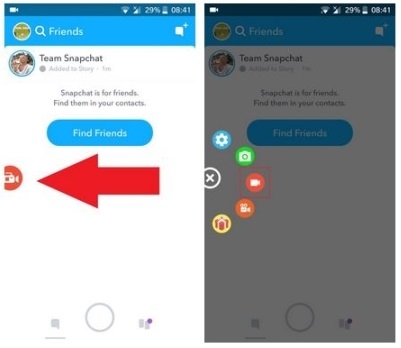
تنها تفاوت این موضوع در اندروید و iOS این است که اگرچه با قابلیت ضبط صفحه نمایش در آیفون کسی متوجه این اقدام شما نمیشود، اما در اندروید شما اگر اسکرین شات بگیرید یا ویدیوی صفحه را ضبط کنید اسنپ چت به طرف مقابل این موضوع را اطلاع میدهد.
ذخیره عکس های اسنپ چت در گالری از طریق کامپیوتر
اگر از آیفون استفاده می کنید، می توانید با کمک پلیر اقدام به ضبط ویدیو ها و ذخیره فیلم اسنپ چت در گالری روی کامپیوتر کنید. برای این کار ابتدا آیفون خود را به کامپیوتر وصل کرده و را باز کنید. به منوی بروید و روی کلیک کنید.
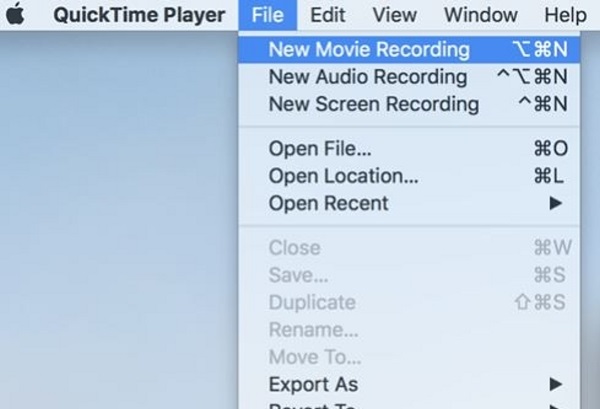
روی دکمه قرمز ضبط کلیک کنید تا برنامه شروع به ضبط از آیفون شما کند.
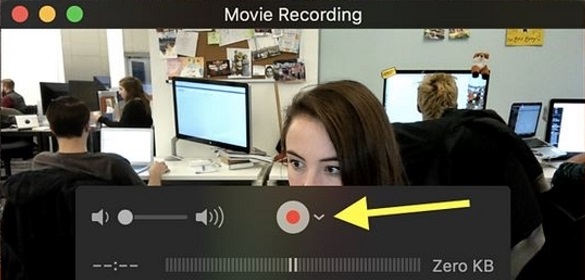
حال اسنپ چت را در گوشی باز کرده و ویدیو مورد نظر را مشاهده کنید. پس از اتمام ویدیو مجدد روی دکمه ضبط در کلیک کنید. حال فیلم اسنپ چت را با کیفیت بالا ذخیره کرده اید. باید کمی آن را ادیت کرده و قسمت اول و انتهای ویدیو را (با کمک خود ) جدا کنید.
بیشتر بخوانید:
- آموزش کار با اپلیکیشن اینشات (InShot)
- آموزش کار با اپلیکیشن دیسکورد (Discord)
- فیلترشکن و پروکسی برای تلگرام دسکتاپ
- تلگرام آلفا (Telegram Alpha) بدون فیلتر برای دسکتاپ
نظر شما در خصوص آموزش ذخیره عکس های اسنپ چت در گالری چیست؟ نظرات خود را در بخش کامنتها با تکراتو در میان بگذارید!





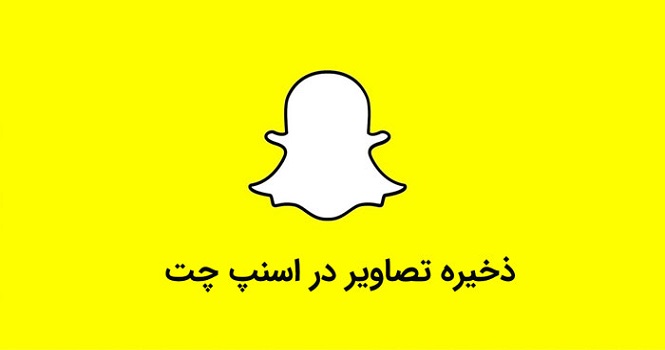

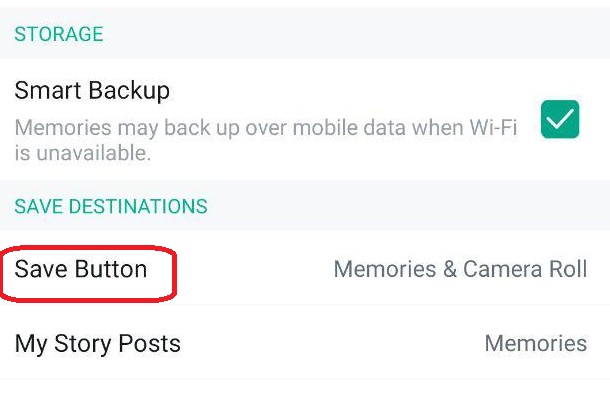
خیلی ممنون خیلی مفیدوپرکاربردی بود.دستتون دردنکنه.
خیلی ممنون ، من تونستم سیو کنم ، تا الان اسکرین شات میگرفتم🎀